新型iPad Proと同時に発表された「iPad Pro用Magic Keyboard」が、当初の予定を前倒して4月中旬に発売されました。本稿では、同製品を数日間実際に使い込んでみたので、同製品があれば可能になる10個のポイントから、その特徴をお伝えします。

1)テキストが入力しやすくなる
Magic Keyboardは、iPad Proの11インチモデル(第1・2世代)と12インチモデル(第3・4世代)に対応するキーボードアクセサリーです。Smart Connectorに対応し、iPad Proの背面をマグネットでカチッと固定することで、ペアリングなしで物理キーボード入力を行えるようになります。Macなど向けに同名のワイヤレスキーボードが売られていますが、それとは別物ですのでご注意をば。

Magic Keyboardでは、キーの運びが1mmあるシザー構造を採用しており、実際に使ってみた印象としては、打鍵感がMacBookシリーズのそれにかなり近くなりました。例えるなら、従来のSmart Keyboardシリーズではキータッチが「パタパタ」という感覚でしたが、Magic Keyboardでは「カタカタ」と安定して打ち込める印象に——。文筆業で使用する場合も不安なく選択できると思います。

筆者は、手持ちの11インチモデル(第1世代)にて使用しました。11インチ向けだと、左右端のキー幅が小さくなっているため、「-/+/]」あたりの入力が少しやりづらい点は留意しておきたいポイント。こうした問題のない12.9インチモデルの方が、キーボードでの入力作業では優れているでしょう。
2)暗所でもキーボード入力できる
Magic Keyboardでは、Smart Keyboardシリーズにはなかったバックライトを搭載しました。会議室でスライドを表示するときなど、暗所でも作業がしやすくなっています。

バックライトのオン・オフや強度は環境光によって自動で変化しますが、「ハードウェアキーボード設定」の項目から手動で調整することも可能です。
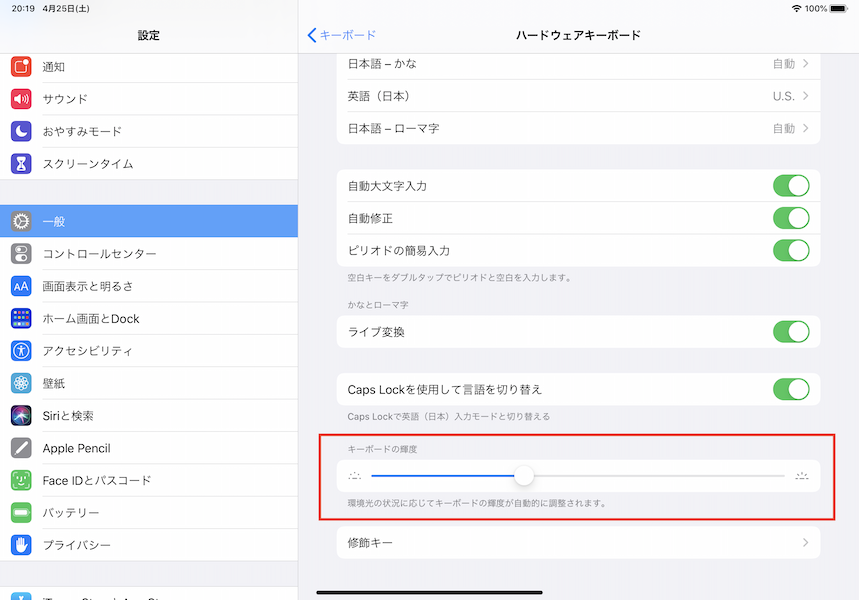
ただ、動画を視聴する際などに、キーボードが光り続けているとちょっと設定で操作するのは面倒かも。一応Siriでも試してみましたが、執筆時点ではコントロールできませんでした。
3)携帯時に前面・背面を保護できる
ケースをパタっと折りたたむと、装着しているiPad Proのディスプレイ面と背面の両方を保護するケースになります。

ただし、従来のSmart Keyboard Folioと同様で、端末側面は剥き出しになっているため、誤って落下させてしまったようなときの保護性能はあまり期待できません。

また、タブレット利用をするときに、Smart Keyboard Folioではくるっと裏返して装着したままタッチ操作ができましたが、Magic Keyboardではヒンジが動く角度に限界があり、こうした操作もできない点には要注意。
ちなみに、Magic Keyboardを閉じたときには、自動でiPad Proのマイクがオフになり、音声データの悪用を予防できるとのこと。
4)細かいテキスト指定が楽々行える
iPadOS 13.4のアップデートで対応したトラックパッド操作は、Magic Keyboardを使うためにあるといっても過言ではありません。Magic Keyboardを最新OSにアップデートしたiPad Proに装着すると、丸い小さなカーソルが表示されます。
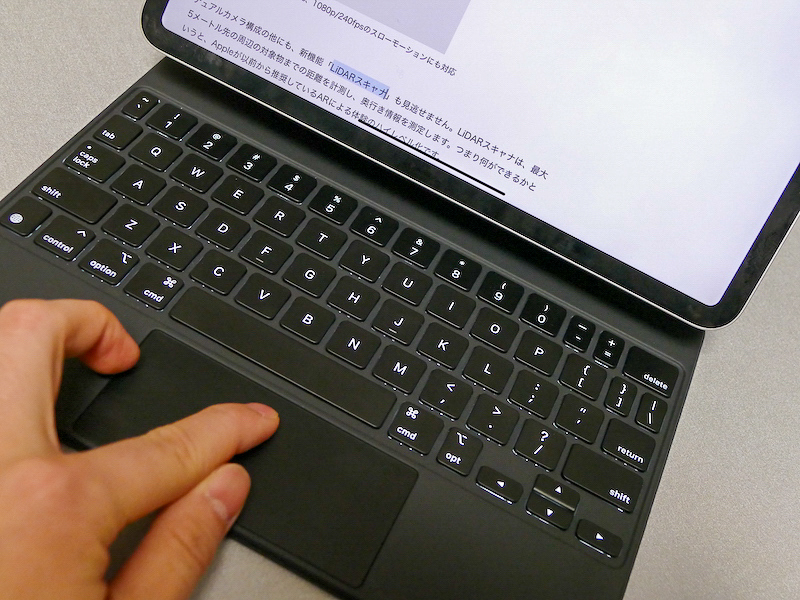
トラックパッドの操作では、タップやドラッグドロップなどの操作が可能。実際に使ってみて快適だったのは、テキストを指定する際にカーソルでぴったり合わせられることです。画面タップではなかなか難しくストレスフルだった工程ですが、トラックパッドだとスムーズにできました。
URLや単語のコピペ作業などが快適ですし、文筆業ならWordPressのCMSとかも操作しやすいですよ。

5)表計算ソフトが使いやすい
同じくトラックパッドのユースケースとして、カーソル操作ができるようになったことで、表計算ソフトがかなり扱いやすくなりましたこともポイント。具体的には、セルやセルの四隅を選択する操作など、指先だと難しかった課題が解消されています。

筆者は日常的にGoogleドライブやNumbersなどを多用するので、iPad Proでの操作感が良くなったのは嬉しいです。